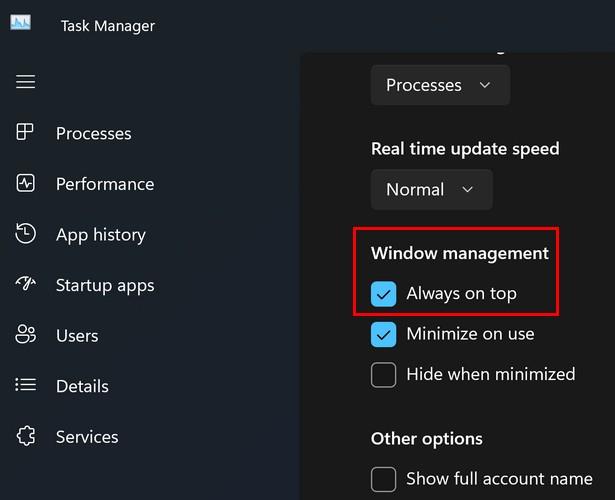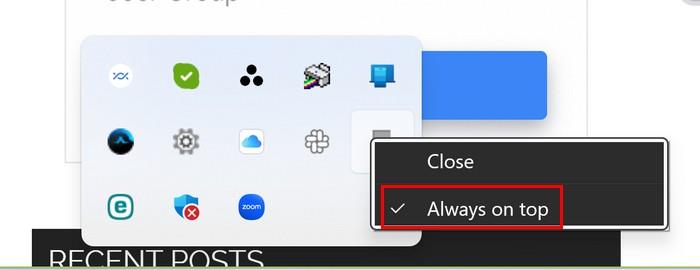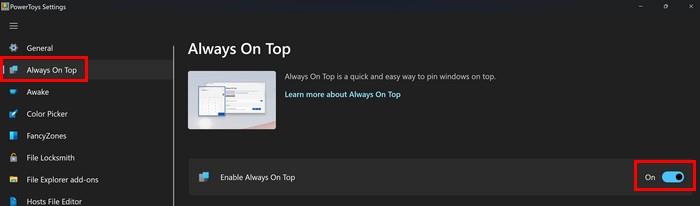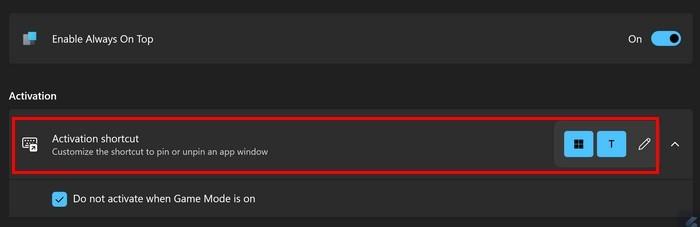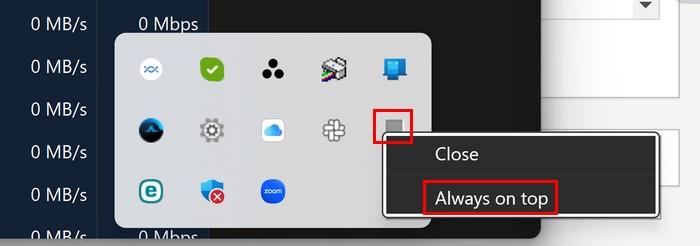Keď budete mať Správcu úloh v systéme Windows 11 vždy navrchu, môžete sledovať úlohy, spustené procesy, sledovať výkon počítača a ďalšie. Vďaka tejto aplikácii môžete mať rôzne procesy pod kontrolou. Môže sa však stratiť v aplikáciách, ktoré otvárate, ak vždy neurobíte jednoduchú zmenu, aby ste ju udržali na vrchole. Keďže viete, ako udržať aplikáciu Správca úloh vždy navrchu, bez ohľadu na to, koľko aplikácií otvoríte, Správca úloh bude vždy viditeľný. Pokračujte v čítaní, aby ste zistili, ako to môžete urobiť, prístupom k nastaveniam aplikácie a ak máte miesto, nainštalujte si aplikáciu tretej strany, ktorá to tiež urobí.
Udržujte Správcu úloh vždy navrchu v systéme Windows 11 pomocou nastavení
Najrýchlejší a najjednoduchší spôsob, ako mať Správcu úloh vždy navrchu, je prejsť do nastavení aplikácie. Najprv musíte otvoriť Správcu úloh. Ak chcete otvoriť Správcu úloh, kliknite pravým tlačidlom myši na ponuku Štart systému Windows a vyberte možnosť Správca úloh . Môžete ho otvoriť aj stlačením Ctrl + Shift + Esc . Keď sa otvorí aplikácia Správca úloh, kliknite na ozubené koliesko vľavo dole .
Toto vás umiestni do Nastavenia. V časti Správa systému Windows uvidíte možnosť Vždy navrchu .
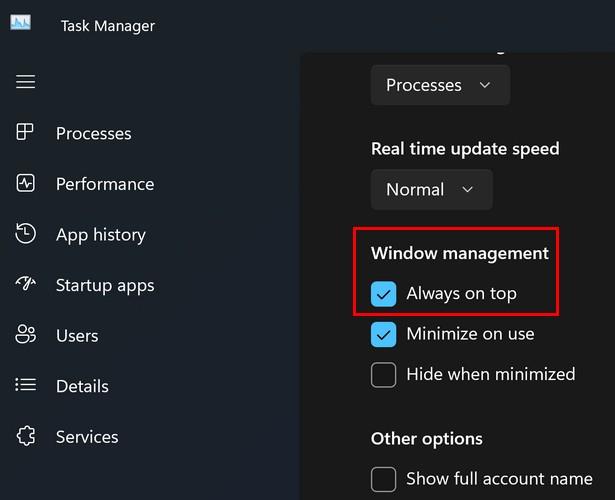
To je všetko. Môžete to vyskúšať otvorením Správcu úloh a rôznych ďalších aplikácií. Všimnete si, že zatiaľ čo sa ostatné aplikácie stratia, keď otvoríte ďalšie aplikácie, Správca úloh bude vždy navrchu.
Ďalším spôsobom, ako zabezpečiť, aby bol Správca úloh vždy navrchu, je otvorenie aplikácie kliknutím pravým tlačidlom myši na šípku smerujúcu nahor napravo od panela úloh. Po otvorení kliknite pravým tlačidlom myši na ikonu Správcu úloh, ktorá vyzerá ako sivý štvorec. Jednou z možností, ktorú by ste mali vidieť, bude funkcia Vždy navrchu. Uistite sa, že je táto možnosť začiarknutá a môžete začať.
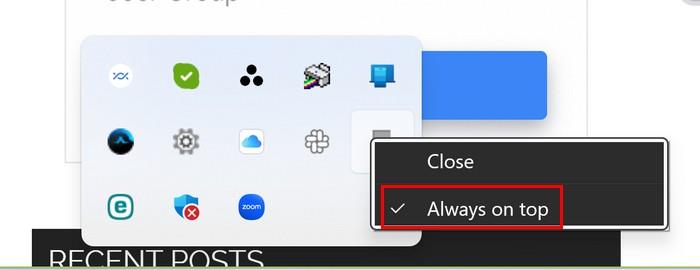
Udržujte Správcu úloh vždy navrchu v systéme Windows 11 pomocou Microsoft PowerToys
Ak má váš počítač miesto pre viac aplikácií, môžete tiež mať aplikáciu Správca úloh vždy navrchu pomocou Microsoft PowerToys . Má funkciu Vždy navrchu a môžete si vybrať, ktorá aplikácia ju použije. Čo by v tomto prípade bol Správca úloh. Po nainštalovaní aplikácie kliknite v zozname možností naľavo na položku Vždy navrchu a uistite sa, že je zapnutá.
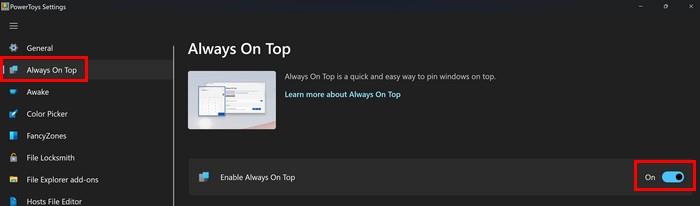
Predvolená kombinácia klávesnice na výber toho, ktoré aplikácie zostanú navrchu, sú predvolene tri. Môžete to však zmeniť kliknutím na ikonu ceruzky a jej zmenou na dva klávesy namiesto troch. Keď ho zapnete a možno aj zmeníte kombináciu klávesov, otvorte aplikáciu Správca úloh a stlačte kombináciu klávesnice, ktorú ste nastavili pre funkciu Vždy navrchu.
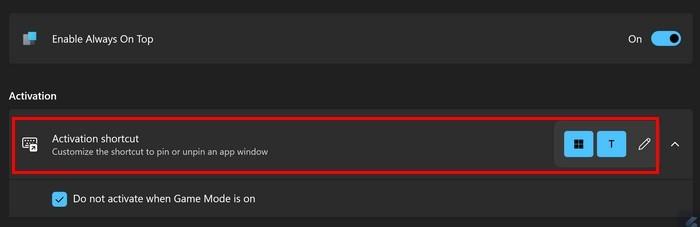
Budete vedieť, že to fungovalo, pretože aplikácia Správca úloh bude mať okolo seba modrý okraj. Otestujte to otvorením iných aplikácií; Správca úloh bude vždy navrchu. Ak znova stlačíte kombináciu klávesnice, vyberie sa druhá aplikácia, ktorá bude tiež vždy navrchu.
Ak máte otvorenú aplikáciu Microsoft PowerToys, môžete si tiež prispôsobiť, ako funguje funkcia Vždy navrchu. Môžete robiť veci ako:
- Neaktivujte, keď je herný režim zapnutý
- Zobrazte okraj okolo pripnutého okna
- Farebný režim
- Hrúbka
- Povoliť okolo rohov
- Prehrať zvuk pri pripínaní okna
V spodnej časti nastavení môžete tiež vylúčiť aplikácie z pripnutia navrchu. Do poľa zadajte názov aplikácie a pridá sa do zoznamu.
Ako vypnúť Vždy navrchu pre Správcu úloh v systéme Windows 11
Vypnutie Vždy navrchu pre Správcu úloh je také jednoduché ako jeho zapnutie. Nezabudnite, že Správcu úloh môžete vypnúť kliknutím pravým tlačidlom myši na ponuku Štart systému Windows a keď sa otvorí, kliknutím na ozubené koliesko prejdite do časti Nastavenia . Zrušte začiarknutie políčka Vždy navrchu a vypnete ho.
Môžete ho tiež vypnúť kliknutím na šípku smerujúcu nahor napravo od panela úloh. Kliknite pravým tlačidlom myši na sivý štvorec a kliknite na možnosť Vždy navrchu. Tým sa zruší začiarknutie možnosti. Všimnite si, že ak je zatvorené, zobrazí sa okno Panela úloh. Opakovaním krokov môžete skontrolovať, či možnosť nebola začiarknutá, a uvidíte, že značka začiarknutia vedľa nej zmizla.
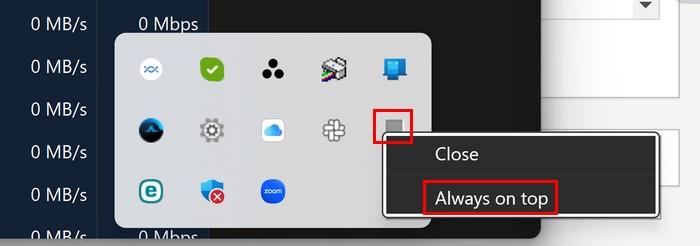
Ďalšie čítanie
Keď už hovoríme o Správcoch úloh, je tiež možné získať prístup k Správcovi úloh, ktorý má Firefox . Tu sú jednoduché kroky, podľa ktorých získate prístup k tomuto užitočnému nástroju a uvidíte, aký vplyv majú vaše úlohy na prehliadač.
Záver
Sú dni, keď potrebujete otvoriť veľa aplikácií. Keď potrebujete prečítať informácie zo Správcu úloh, veci sa môžu trochu skomplikovať s toľkými otvorenými aplikáciami. Keď však povolíte funkciu, vďaka ktorej bude aplikácia Správca úloh vždy navrchu, ľahko ju zistíte. Ako vidíte, nie je potrebné inštalovať aplikácie tretích strán, aby sa to stalo. Stačí prejsť do nastavení aplikácie. Ako užitočné považujete toto nastavenie za užitočné? Dajte mi vedieť v komentároch nižšie a nezabudnite článok zdieľať s ostatnými na sociálnych sieťach.